Údar:
Bobbie Johnson
Dáta An Chruthaithe:
7 Mí Aibreáin 2021
An Dáta Nuashonraithe:
1 Iúil 2024
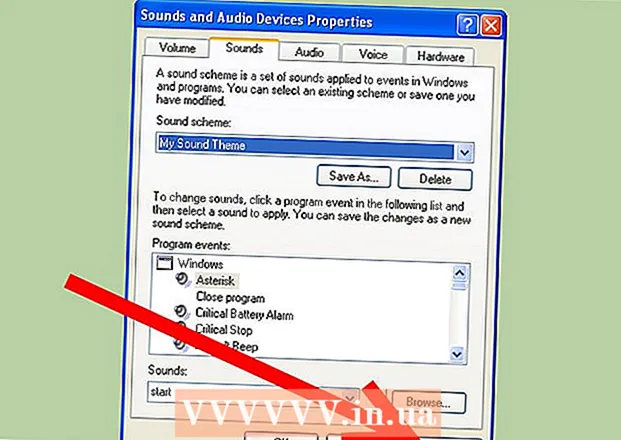
Ábhar
Ar ríomhaire Windows XP, is féidir leat an fhuaim tosaithe agus clingthoin chórais eile a athrú.
Céimeanna
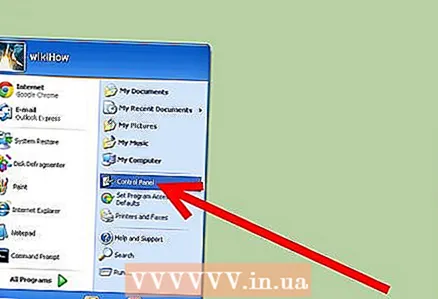 1 Logáil isteach sa phainéal rialaithe.
1 Logáil isteach sa phainéal rialaithe.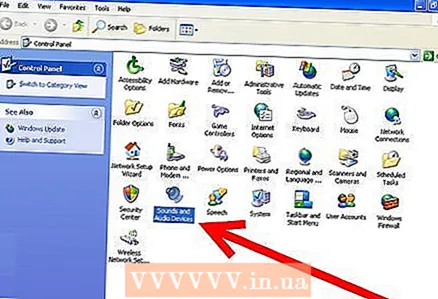 2 Cliceáil ar an táb Fuaimeanna agus Gléasanna Fuaime.
2 Cliceáil ar an táb Fuaimeanna agus Gléasanna Fuaime.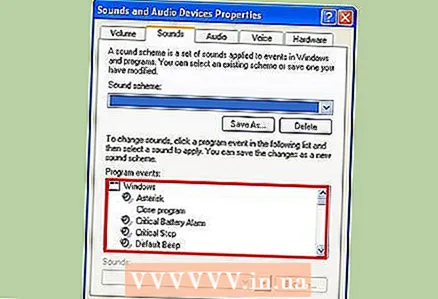 3 Cliceáil ar an bhfuaim is mian leat a athrú, gheobhaidh tú na fuaimeanna atá ar fáil le hathrú ag bun an réimse rialaithe fuaime.
3 Cliceáil ar an bhfuaim is mian leat a athrú, gheobhaidh tú na fuaimeanna atá ar fáil le hathrú ag bun an réimse rialaithe fuaime.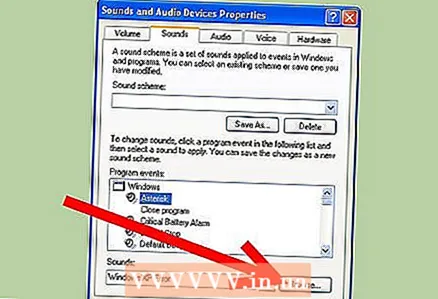 4 Cliceáil ar an gcnaipe Brabhsáil sa chúinne íochtarach ar dheis den fhuinneog.
4 Cliceáil ar an gcnaipe Brabhsáil sa chúinne íochtarach ar dheis den fhuinneog.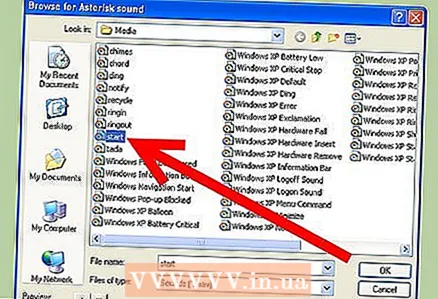 5 Roghnaigh fuaim. Caithfidh an comhad fuaime a bheith i bhformáid comhaid .WAV ar do ríomhaire.
5 Roghnaigh fuaim. Caithfidh an comhad fuaime a bheith i bhformáid comhaid .WAV ar do ríomhaire. 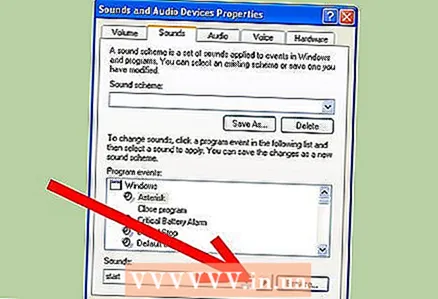 6 Cliceáil ar an gcnaipe súgartha in aice leis an gcnaipe Brabhsáil chun do rogha fuaime a dhearbhú.
6 Cliceáil ar an gcnaipe súgartha in aice leis an gcnaipe Brabhsáil chun do rogha fuaime a dhearbhú.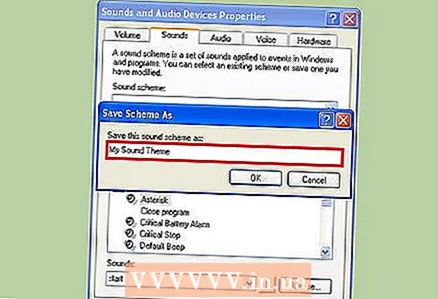 7 Sábháil an scéim fuaime trí cliceáil ar Save As agus ainm uathúil a shocrú.
7 Sábháil an scéim fuaime trí cliceáil ar Save As agus ainm uathúil a shocrú.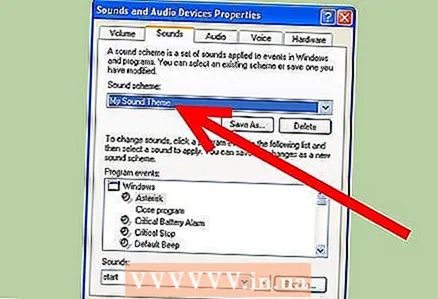 8 Déan cinnte go roghnófar an scéim fuaime cheart.
8 Déan cinnte go roghnófar an scéim fuaime cheart.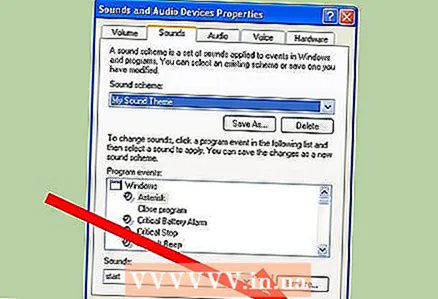 9 Cliceáil ar an gcnaipe Cuir iarratas isteach agus scoir an roghchlár.
9 Cliceáil ar an gcnaipe Cuir iarratas isteach agus scoir an roghchlár.
Leideanna
- Is féidir fuaim ar bith a úsáid, ach is fearr comhaid fuaime WAV.
Rabhaidh
- Ní féidir leat fuaim tosaithe Windows Vista nó 7 a athrú tríd an modh seo a úsáid. Seinntear an fhuaim tosaithe díreach tar éis buataisí Windows le comhad córais, nach féidir a chur in eagar gan cláir bhreise chun comhaid rialaithe tosaithe an chórais a eagarthóireacht (ach is féidir leat é a dhíchumasú trí gach rud sa phainéal rialaithe céanna a rialaíonn fuaimeanna a sheiceáil).
- Is féidir an fhuaim múchta a athrú freisin i Windows XP agus níos luaithe.



